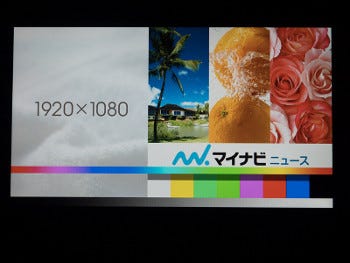本機と組み合わせて使用するキーボードドックは、バッテリーを内蔵する「Ultrabook Pro keyboard」と、バッテリー非搭載の「Ultrabook keyboard」があるが、今回試したのは前者の方だ。左クリック、右クリック、センターボタンが独立したトラックパッドに加え、ThinkPadのシンボル的な赤いトラックポイントも装備されており、暗所ではバックライトでキーキャップの文字が光るなど、かなり本格的なつくりになっている。
このUltrabook Pro keyboardのスタンド部は、タブレット本体を表向き、裏向きのどちらでも装着できるようになっている。表向きに装着すればノートPCとして、裏向きに装着すればデジタルフォトフレームのように使用することが可能。取り付けや取り外しには少し慣れが必要だと感じるが、実際に本体をキーボードに取り付けてみると、しっかりキーボードに固定されるので安心感がある。
ペン入力がしやすいIPSフルHD液晶ディスプレイ
ディスプレイはマルチタッチに対応した11.6型のフルHD(1,920×1,080ドット)液晶パネルを採用している。液晶の方式はIPSで、斜めから見ても色の変化が少なく色再現や階調表現力も良好だ。
画素密度が高いため、写真や映像を表示させると細部までくっきりと再現され、非常にクリアな印象。元データの解像度が高い電子コミックスなどは、見開きで表示させても多くの場合小さな文字が潰れずに読めた。
一方、7インチや10インチのタブレットに比べて画面自体が大きく見やすいうえ、一部のWindowsタブレットが採用しているAtomプロセッサに比べればパフォーマンスもよいため、電子ブックとしてはかなり快適に使用できる印象だ。
なお、試用機は電磁誘導方式のデジタイザペンが付属しており、手書きでメモを取ったり、図やイラストを描いたりすることもできる。ペンはワコム製で、1,024段階の筆圧感知に対応しており、アプリ側の対応によっては力の入れ具合で線の太さなどを描き分けることが可能だ。
ペンにはサイドスイッチや消しゴムの機能を持つテールスイッチも搭載されており、サイドスイッチは自分で機能を割り当てることができる。たとえば、デフォルトでは右クリックの動作になるが、設定画面で「クイックノート」を選ぶとOneNoteが起動してすぐメモ取りできるようになるのが便利だった。
ペンの追随性、レスポンスは良好で、プロのクリエイター向けのペンタブレットほどの性能は備えていないものの、メモ取りなどに使うには十分。ほかにもイラストのラフや下絵、ちょっとしたスケッチなどにも活用でき、幅広いシーンで役立てられそうだ。